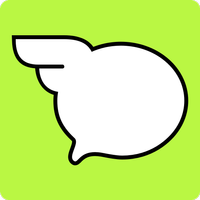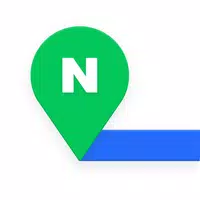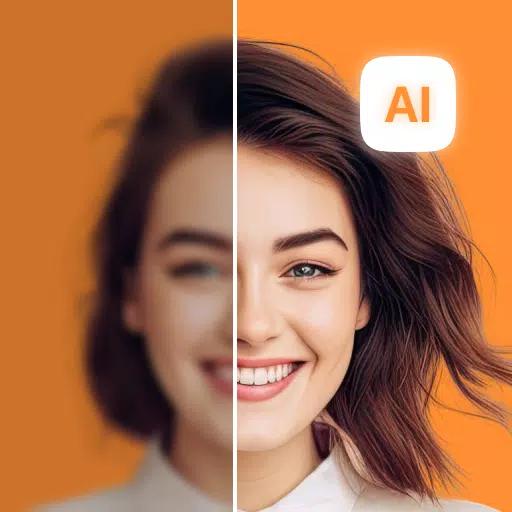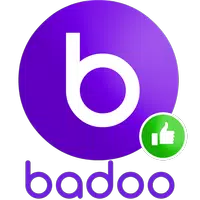Come abilitare ssh sul mazzo a vapore
Questa guida spiega come abilitare e utilizzare SSH sul tuo mazzo Steam per l'accesso remoto ai tuoi file. La modalità desktop di Steam Deck apre possibilità oltre il gioco e SSH fornisce un modo sicuro per gestire i file in remoto.
abilitando ssh sul tuo mazzo a vapore
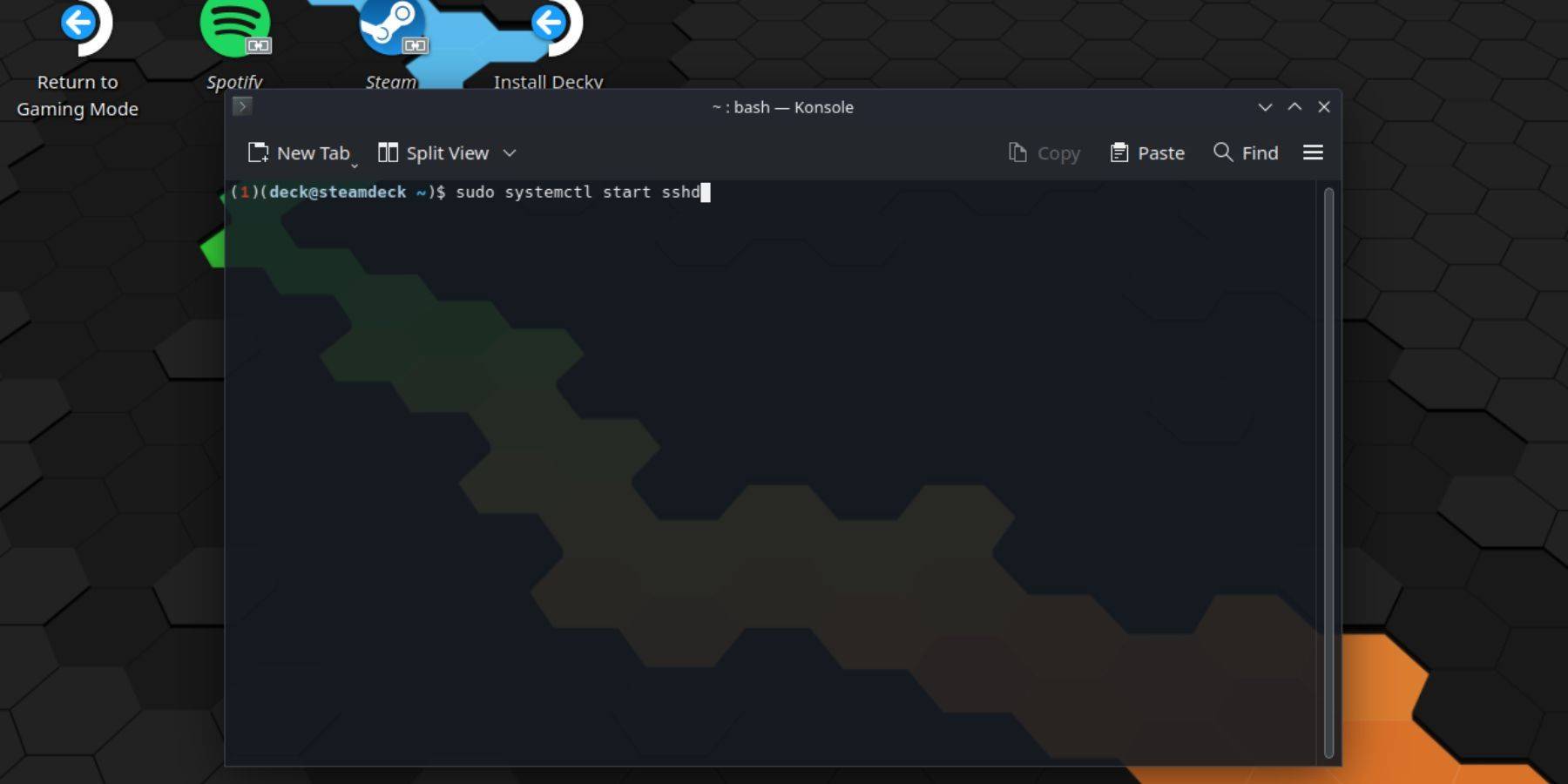 Seguire questi passaggi per abilitare SSH:
Seguire questi passaggi per abilitare SSH:
- Power sul tuo mazzo a vapore.
- Accedi al menu Steam (di solito un pulsante).
- Passare a Impostazioni> Sistema> Impostazioni di sistema> Abilita la modalità sviluppatore.
- Torna al menu Steam.
- Selezionare Power> Passa alla modalità desktop.
- Apri konsole (il terminale) dal menu Start.
- Imposta una password (se non l'hai già fatto):
passwd. Crea e conferma la tua password. - Avviare il servizio ssh:
sudo systemctl avvia sshd. - Abilita SSH di avviarsi automaticamente al riavvio:
sudo SystemCtl Abilita sshd. - Ora puoi accedere al tuo mazzo Steam in remoto utilizzando un client SSH.
Importante: Evita di modificare o eliminare i file di sistema per prevenire la corruzione del sistema operativo.
disabilitando SSH sul tuo mazzo
Per disabilitare SSH:
- Apri konsole dal menu Start.
- Per disabilitare SSH al riavvio:
sudo systemctl disabilita sshd. - Per fermare immediatamente il servizio SSH:
sudo systemctl arresto sshd.
Connessione al tuo mazzo a vapore tramite SSH
 Dopo aver abilitato SSH, è possibile utilizzare un client SSH di terze parti. Warpinatore è un'opzione intuitiva. Installalo sia sul mazzo Steam che sul PC, quindi avvialo su entrambi i dispositivi contemporaneamente per un facile trasferimento di file.
Dopo aver abilitato SSH, è possibile utilizzare un client SSH di terze parti. Warpinatore è un'opzione intuitiva. Installalo sia sul mazzo Steam che sul PC, quindi avvialo su entrambi i dispositivi contemporaneamente per un facile trasferimento di file.
Per gli utenti Linux, apri semplicemente il file manager e inserisci sftp://deck@steamdeck (Sostituiscimazzo con il nome host del tuo mazzo Steam se diverso) nella barra degli indirizzi. Ti verrà richiesto la password che hai impostato in precedenza.

-
1

GTA 6 impostata per il rilascio dell'autunno 2025, CEO conferma
Apr 03,2025
-
2

La prima ALGS in Asia emerge in Giappone
Jan 19,2025
-
3

MOBI CULE in Minecraft: maiali rosa e perché sono necessari
Mar 06,2025
-
4

Delta Force Mobile: Guida per principianti per iniziare
Apr 23,2025
-
5

Presentazione della guida definitiva allo scambio di personaggi senza soluzione di continuità in Dynasty Warriors: Origins
Feb 25,2025
-
6

Roblox: CrossBlox Codici (gennaio 2025)
Mar 04,2025
-
7

Cariche di potenza nel percorso dell'esilio 2: spiegato
Apr 03,2025
-
8

Azur Lane Vittorio Veneto Guida: Best Build, Gear and Tips
Apr 03,2025
-
9

Ottieni il fucile a zampa di Slayer in Destiny 2 rivelato
Feb 21,2025
-
10

Gwent: The Witcher Card Game - Guida a mazzi completi
Apr 03,2025
-
Scaricamento

Portrait Sketch
Fotografia / 37.12M
Aggiornamento: Dec 17,2024
-
Scaricamento

Friendship with Benefits
Casuale / 150.32M
Aggiornamento: Dec 13,2024
-
Scaricamento

F.I.L.F. 2
Casuale / 352.80M
Aggiornamento: Dec 20,2024
-
4
[NSFW 18+] Sissy Trainer
-
5
슬롯 마카오 카지노 - 정말 재미나는 리얼 슬롯머신
-
6
Shuffles by Pinterest
-
7
Code Of Talent
-
8
Life with a College Girl
-
9
Werewolf Voice - Board Game
-
10
Pocket Touch Simulation! for